TTEP.CN > 故障 >
Word中文档进行编辑文字居中的操作技巧 Word中文档进行编辑文字
Word中文档进行编辑文字居中的操作技巧 Word中文档进行编辑文字居中的操作步骤 点击你电脑上的word编辑软件。

打开word文档编辑软件如图。
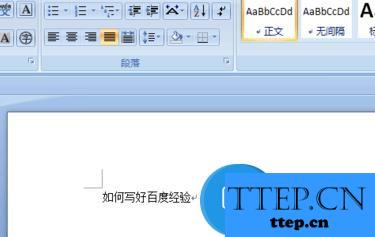
写好你的文字,
按住鼠标左键从后往前选中你要编辑的文字。
然后点击选择上面的居中按钮,如图所示。

点击后你选择的文字段落就居中在文档的中间。
然后编辑文字到你想要的效果就可以了。

打开word文档编辑软件如图。
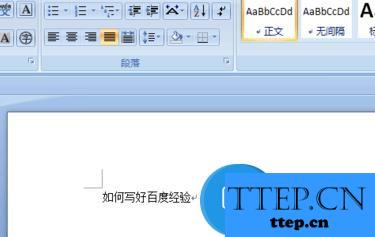
写好你的文字,
按住鼠标左键从后往前选中你要编辑的文字。
然后点击选择上面的居中按钮,如图所示。

点击后你选择的文字段落就居中在文档的中间。
然后编辑文字到你想要的效果就可以了。
- 上一篇:Word中进行文档标题分组设置的操作技巧 Word中进行文档标题分组
- 下一篇:没有了
- 最近发表
- 赞助商链接
